ツールパレット(実験的)パネル
ツールパレットパネルには、ブロック、ハッチング、コマンドツールなどが集約されています。
サンプルツールを備えたデフォルトのタブが含まれています。右クリックメニューを使って、独自のタブやツールを簡単に作成、カスタマイズすることができます。
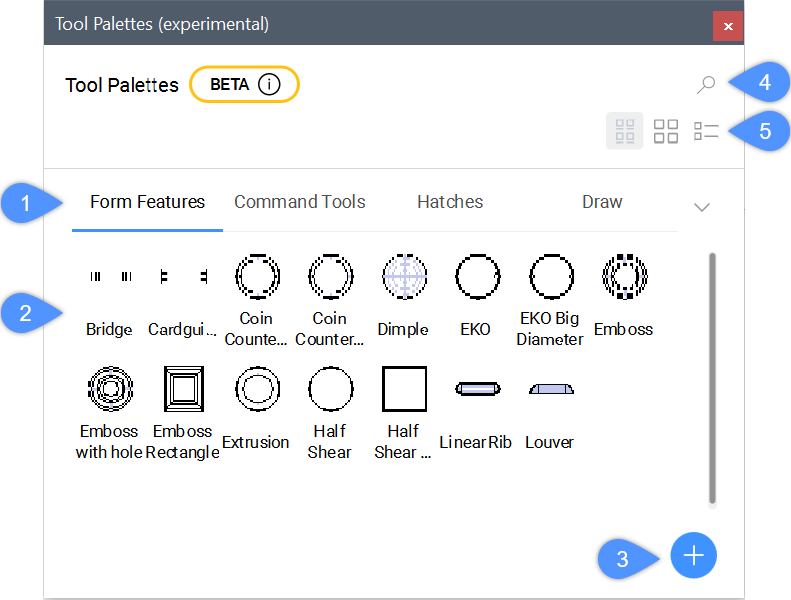
- パレット
- ツール
- ボタン追加
- 検索
- ビューモード
Note: ベータボタンを押すと、パネルが実験モードであることを示すダイアログが開きます。古いツールパレットパネルとの同期は、アプリケーションの再起動後にのみ確実に行われます。
パレット
使用可能なパレットの一覧を表示します。
Note: カレントのパレットは青い線でハイライト表示されています。
ツール
カレントのパレットで使用可能なツールの一覧を表示します。
セルを右クリックすると、追加のツールが表示されます:
- ツールイメージの更新
- ハッチングとブロックのツールイメージを更新します。
- イメージを指定...
- ツール用に別の画像を指定することができます。Note: ツールイメージを元に戻すには、ツールを右クリックしてコンテキストメニューからイメージの削除を選択します。
- フライアウトオプションの管理...
- フライアウトオプションダイアログボックスが開き、ツールフライアウトを有効にできます。Note: .xtp読み込みによるツールフライアウトをサポートしています。
- プロパティ...
- ツールを編集するためのツールのプロパティダイアログボックスが開きます。
- 表示オプション...
- ツールアイコンの表示を編集できる表示オプションダイアログボックスが開きます。
- 新規パレット
- 新しいパレットを追加できます。
- パレットを削除
- カレントのパレットが削除できます。
- パレットの名前を変更
- カレントのパレット名を変更できます。
- パレットをカスタマイズ...:
- カスタマイズダイアログボックスが開き、ユーザーインターフェースをカスタマイズできます。パレットの読み込み/書出しや、パレットグループの作成、読み込み/書出しが可能です。
ボタン追加
新しいツール、文字、セパレータを追加できます。
Note:
- 文字とセパレータは、コンテキストメニューからカット、コピー、ペーストが可能です。
- 文字やセパレータはドラッグ&ドロップできます。
検索
カレントのパレットにある特定のツールを検索できるようにします。リストは、入力された一連の文字を含む画層のみを表示するように短縮され、画層名のどこに位置するかに関わらず表示されます。
ビューモード
- 文字付きアイコン

- アイコンモードとテキストモードで、ツールをグリッド表示します。
- アイコンのみ

- アイコンモードのみグリッドビューでツールを表示します。
- リストビュー

- カレントのパレットにあるツールをリストビューで表示します。

